MacOSX VPN接続の設定方法
VPN接続をするために、初期設定を行います。
Dock内、もしくはアプリケーションフォルダ内からシステム環境設定を選択してください。

1.ネットワーク接続リストへVPN接続を追加する
「インターネットとワイヤレス」内の「ネットワーク」をクリックしてください。
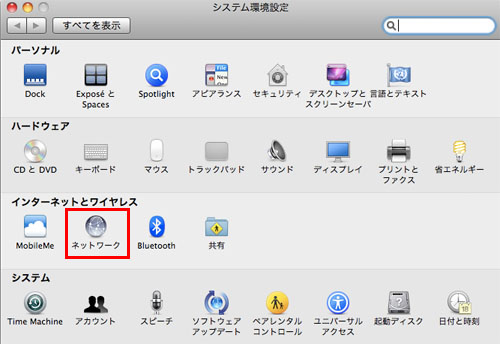
ネットワーク接続リストの左下にある「+(プラス)」をクリックしてください。
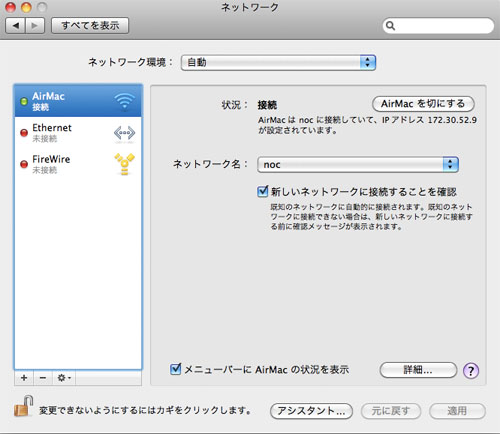
設定項目は以下を選択してください。
- インターフェイス: VPN
- VPNタイプ: PPTP
- サービス名: (例) FUJITA-NET VPN接続
※サービス名は、藤田学園へのVPN接続とわかりやすい名前をつけてください。
設定が終わりましたら、「作成」ボタンをクリックしてください。
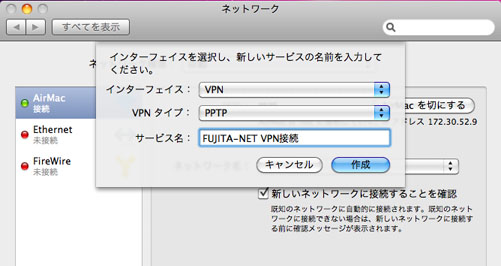
以上で、ネットワーク接続リストへの追加が完了しました。
2.VPN接続の詳細設定
詳細設定を行います。ネットワーク接続リストの中から、先ほど設定した「FUJITA-NET VPN接続」を選択してください。
設定項目は以下を選択してください。
- 構成:デフォルト
- サーバアドレス:vpn.fhu.jp
- アカウント名:@より前の部分を入力してください
- 暗号化:なし
- メニューバーにVPNの状況を表示:チェックを入れる
設定が終わったら、「詳細...」ボタンをクリックしてください。
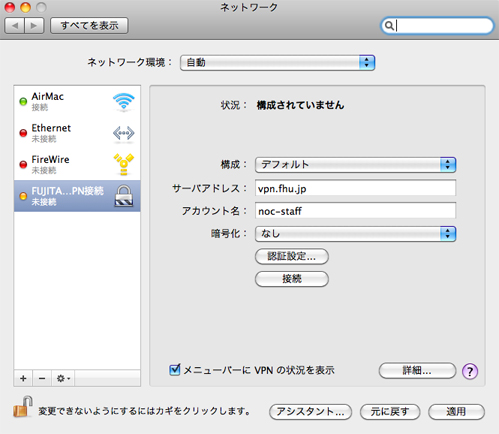
オプションタブ内の以下の項目を選択してください。
- すべてのトラフィックをVPN接続経由で送信
設定が終わったら、「OK」ボタンをクリックして閉じてください。
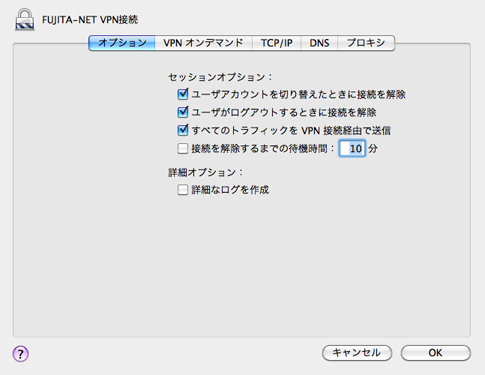
以上で設定は終了です。「適用」ボタンをクリックして、ウィンドウを閉じてください。
3.VPNの接続方法
ツールバーよりVPN接続のアイコンをクリックし、「接続:FUJITA-NET VPN接続」を選択してください。
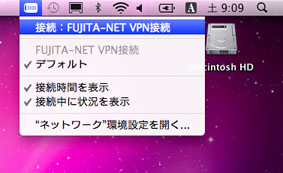
名前(ユーザーID)、パスワードを入力し、「OK」ボタンをクリックしてください。
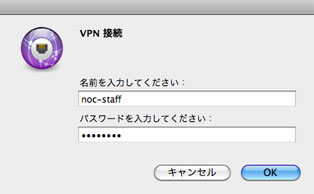
VPN接続アイコン横のカウントが始まったら、接続完了です。
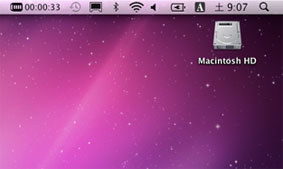
4.VPNの切断方法
VPN接続アイコンをクリックし、「接続解除:FUJITA-NET VPN接続」を選択してください。

- 2011/06/01 ページを公開しました。